如何解决win10笔记本自动锁屏 win10自动锁屏关闭方法
更新时间:2023-11-06 13:50:53作者:xiaoliu
如何解决win10笔记本自动锁屏,在使用Win10笔记本电脑时,有时我们可能会遇到自动锁屏的问题,这不仅让我们感到困扰,还可能影响我们的工作效率,幸运的是Win10提供了一些简单的方法来解决自动锁屏的问题。在本文中我们将介绍一些有效的方法来关闭Win10自动锁屏,让我们能够更加顺利地使用我们的笔记本电脑。无论是为了提高工作效率还是享受娱乐时光,这些方法都将为我们带来便利和舒适。
具体步骤如下:
1、win10系统电脑中,右击桌面空白位置,点击“个性化”。
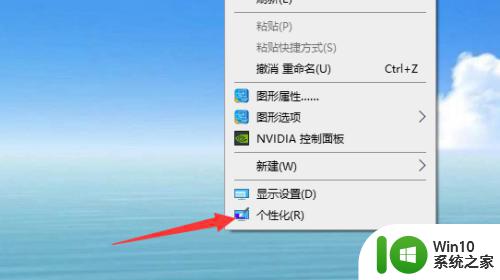
2、点击左侧列表中的“锁屏界面”。
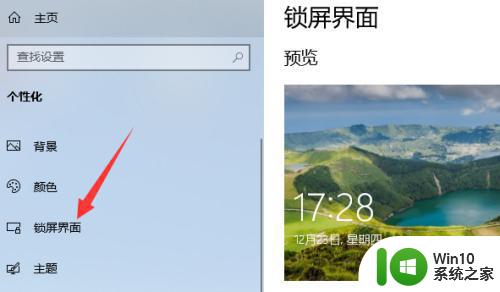
3、点击锁屏界面设置中的“屏幕超时保护”选项。
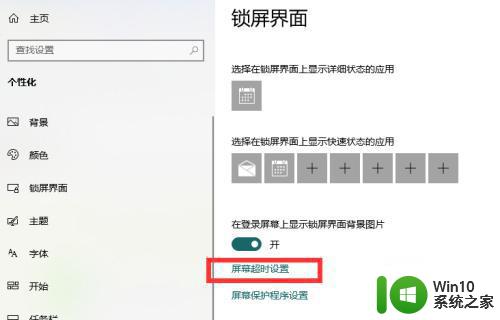
4、将屏幕下方的两个项目都选择为“永不”即可。
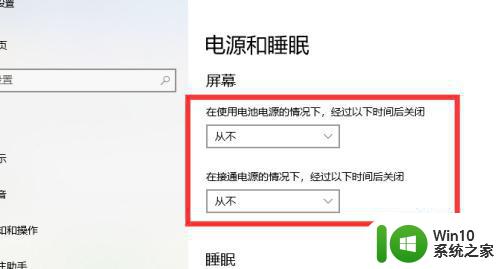
以上是解决Win10笔记本自动锁屏问题的全部内容,如果你也遇到了同样的情况,请参照我的方法进行处理,希望对大家有所帮助。
如何解决win10笔记本自动锁屏 win10自动锁屏关闭方法相关教程
- 笔记本电脑win10如何彻底关掉自动锁屏 win10笔记本电脑如何关闭自动锁屏功能
- win10关闭自动锁屏的方法 win10如何关闭自动锁屏
- 如何取消Windows 10自动锁屏 Win10自动锁屏关闭方法详解
- win10禁用自动锁屏功能的方法 win10如何关闭自动锁屏功能
- win10如何取消自动锁屏设置 win10如何关闭屏幕自动锁定功能
- 笔记本电脑win10系统取消自动锁屏设置方法 如何在Win10系统中取消笔记本电脑的自动锁屏设置
- 如何取消Win10自动锁定屏幕功能 Win10自动锁定屏幕怎么关闭
- 如何解决win10关闭屏保后还是自动锁屏的问题 win10关闭屏保后仍然自动锁屏怎么办
- win10怎样关闭自动锁屏 w10怎么关掉自动锁屏
- win10待机锁屏怎么关闭 Win10自动锁屏关闭方法
- win10自动锁屏关闭不了的解决方法 win10自动锁屏关闭不了什么原因
- win10保持不锁屏的方法 win10如何关闭自动锁屏功能
- 蜘蛛侠:暗影之网win10无法运行解决方法 蜘蛛侠暗影之网win10闪退解决方法
- win10玩只狼:影逝二度游戏卡顿什么原因 win10玩只狼:影逝二度游戏卡顿的处理方法 win10只狼影逝二度游戏卡顿解决方法
- 《极品飞车13:变速》win10无法启动解决方法 极品飞车13变速win10闪退解决方法
- win10桌面图标设置没有权限访问如何处理 Win10桌面图标权限访问被拒绝怎么办
win10系统教程推荐
- 1 蜘蛛侠:暗影之网win10无法运行解决方法 蜘蛛侠暗影之网win10闪退解决方法
- 2 win10桌面图标设置没有权限访问如何处理 Win10桌面图标权限访问被拒绝怎么办
- 3 win10关闭个人信息收集的最佳方法 如何在win10中关闭个人信息收集
- 4 英雄联盟win10无法初始化图像设备怎么办 英雄联盟win10启动黑屏怎么解决
- 5 win10需要来自system权限才能删除解决方法 Win10删除文件需要管理员权限解决方法
- 6 win10电脑查看激活密码的快捷方法 win10电脑激活密码查看方法
- 7 win10平板模式怎么切换电脑模式快捷键 win10平板模式如何切换至电脑模式
- 8 win10 usb无法识别鼠标无法操作如何修复 Win10 USB接口无法识别鼠标怎么办
- 9 笔记本电脑win10更新后开机黑屏很久才有画面如何修复 win10更新后笔记本电脑开机黑屏怎么办
- 10 电脑w10设备管理器里没有蓝牙怎么办 电脑w10蓝牙设备管理器找不到
win10系统推荐
- 1 索尼笔记本ghost win10 64位原版正式版v2023.12
- 2 系统之家ghost win10 64位u盘家庭版v2023.12
- 3 电脑公司ghost win10 64位官方破解版v2023.12
- 4 系统之家windows10 64位原版安装版v2023.12
- 5 深度技术ghost win10 64位极速稳定版v2023.12
- 6 雨林木风ghost win10 64位专业旗舰版v2023.12
- 7 电脑公司ghost win10 32位正式装机版v2023.12
- 8 系统之家ghost win10 64位专业版原版下载v2023.12
- 9 深度技术ghost win10 32位最新旗舰版v2023.11
- 10 深度技术ghost win10 64位官方免激活版v2023.11